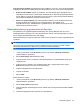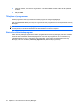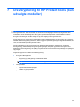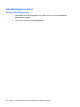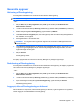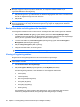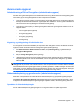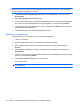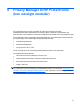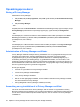ProtectTools (select models only) - Windows XP, Windows Vista, Windows 7
Fingerprint Scan Feedback (Fingeraftryksscanning, feedback) - Vises kun, når en fingeraftrykslæser
er tilgængelig. Brug denne indstilling til at justere den feedback, der sker, når du scanner dit fingeraftryk.
●
Enable sound feedback (Aktiver lyd, feedback) - Security Manager giver lydfeedback, når et
fingeraftryk er blevet scannet, ved at afspille forskellige lyde for bestemte programbegivenheder.
Du kan tildele nye lyde til disse hændelser via fanen Sounds (Lyde) i Kontrolpanelet til Windows
eller deaktivere lydfeedback ved at fjerne denne funktion.
●
Show scan quality feedback (Vis scanningskvalitet, feedback) - Som standard viser Security
Manager et billede af et fingeraftryk med et spørgsmålstegn, når kvaliteten af en
fingeraftryksscanning er utilstrækkelig til at godkende dig. Du kan deaktivere visningen af dette
billede ved at fjerne denne funktion.
Sikkerhedskopiering og gendannelse af dine data
Det anbefales, at du regelmæssigt sikkerhedskopierer dine Security Manager-data. Hvor tit du
sikkerhedskopierer, afhænger af hvor ofte dataene ændres. Hvis du f.eks. jævnligt tilføjer nye logoer,
bør du muligvis sikkerhedskopiere dine data dagligt.
Sikkerhedskopiering kan også anvendes til at overføre fra en computer til en anden, også kaldet import
og eksport.
BEMÆRK: Kun data sikkerhedskopieres ved denne funktion.
HP ProtectTools Security Manager skal være installeret på enhver computer, der skal modtage
sikkerhedskopierede data, før dataene kan gendannes fra sikkerhedskopifilen.
Sådan sikkerhedskopierer du data:
1. I venstre panel klikker du på Advanced (Avanceret) og derefter på Backup and Restore
(Sikkerhedskopier og Gendan).
2. Klik på Back up data (Sikkerhedskopi af data).
3. Vælg det modul, som du vil inkludere i sikkerhedskopieringen. I de fleste tilfælde ønsker du at
vælge dem alle.
4. Indtast et navn for lagerfilen. Som standard gemmes filen i mappen Dokumenter. Klik på
Browse (Gennemse) for at angive en anden placering.
5. Indtast en adgangskode for at beskytte filen.
6. Verificer din identitet.
7. Klik på Udfør.
Sådan gendanner du data:
1. I venstre panel klikker du på Advanced (Avanceret) og derefter på Backup and Restore
(Sikkerhedskopier og Gendan).
2. Klik på Restore data (Gendan data).
3. Vælg den tidligere oprettede lagerfil. Du kan indtaste stien i det angivne felt eller klikke på Edit
(Rediger).
4. Indtast den adgangskode, der anvendes for at beskytte filen.
Generelle opgaver 33